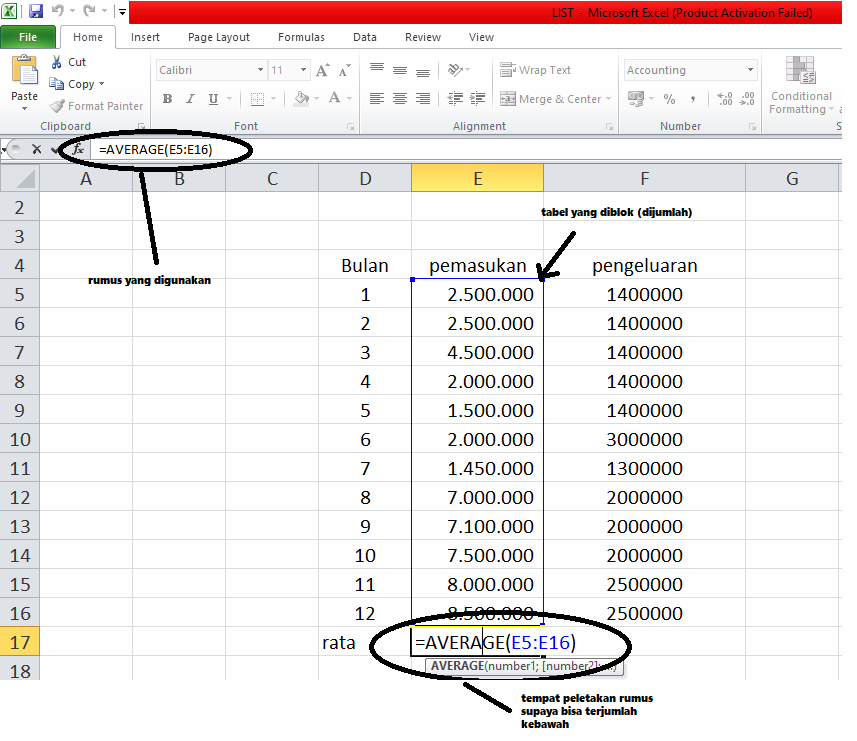Salam Sobat Nalar, Inilah Cara Menghitung Rata Rata di Excel 2010 yang Harus Kamu Ketahui!
Excel 2010 adalah salah satu program spreadsheet yang paling populer digunakan di dunia. Salah satu fungsi dasar dari Excel 2010 adalah menghitung rata-rata dari sekumpulan data. Namun, untuk sebagian orang, menghitung rata-rata di Excel 2010 bisa menjadi hal yang sulit. Nah, pada artikel ini, kami akan memberikan panduan lengkap tentang cara menghitung rata-rata di Excel 2010. Yuk, simak selengkapnya!
Kelebihan dan Kekurangan Cara Menghitung Rata Rata di Excel 2010
Kelebihan:
1. Mudah Digunakan: Excel 2010 memiliki antarmuka pengguna yang intuitif dan mudah dipahami sehingga pengguna dapat dengan cepat menghitung rata-rata data mereka.
2. Akurat: Excel 2010 memiliki kemampuan untuk menghitung rata-rata secara akurat, sehingga data yang dihasilkan akan benar-benar representatif.
3. Fleksibel: Excel 2010 memungkinkan pengguna untuk menghitung rata-rata dari berbagai jenis data, termasuk data numerik, teks, dan tanggal.
4. Cepat: Excel 2010 memiliki kemampuan untuk menghitung rata-rata dalam hitungan detik, bahkan jika data yang dihitung sangat besar.
Kekurangan:
1. Memerlukan Keterampilan: Meskipun Excel 2010 mudah digunakan, untuk menghitung rata-rata dengan benar, pengguna perlu memiliki keterampilan dasar dalam penggunaan program ini.
2. Ketergantungan pada Data: Excel 2010 hanya dapat menghitung rata-rata dari data yang tersedia. Jika data yang digunakan tidak lengkap atau tidak akurat, maka hasilnya juga tidak akan akurat.
3. Memerlukan Software: Untuk menggunakan Excel 2010, pengguna harus memiliki akses ke program ini dan memiliki keterampilan dasar dalam penggunaannya.
4. Tidak Cocok untuk Semua Jenis Data: Excel 2010 tidak cocok untuk semua jenis data. Misalnya, jika data yang digunakan sangat besar, maka penggunaan Excel 2010 mungkin tidak praktis.
Panduan Lengkap tentang Cara Menghitung Rata Rata di Excel 2010
Berikut adalah langkah-langkah untuk menghitung rata-rata di Excel 2010:
| Langkah | Keterangan |
|---|---|
| 1 | Pastikan bahwa data yang ingin dihitung rata-ratanya terletak dalam satu kolom atau satu baris. |
| 2 | Pilih sel di mana hasil rata-rata akan ditampilkan. |
| 3 | Tulis formula rata-rata pada sel tersebut. Formula rata-rata di Excel 2010 adalah “=AVERAGE(nomor sel)”. Nomor sel harus diisi dengan nomor sel pertama dan terakhir dari data yang ingin dihitung rata-ratanya. Misalnya, jika data yang ingin dihitung rata-ratanya terletak di sel A1 hingga A10, maka nomor sel yang harus diisi adalah “=AVERAGE(A1:A10)”. |
| 4 | Tekan tombol Enter pada keyboard. Hasil rata-rata akan ditampilkan pada sel yang telah dipilih. |
FAQ tentang Cara Menghitung Rata Rata di Excel 2010
1. Apa itu rata-rata?
Rata-rata adalah nilai tengah dari sekumpulan data. Untuk menghitung rata-rata, Anda perlu menjumlahkan semua data dan kemudian membaginya dengan jumlah data yang ada.
2. Apa itu Excel 2010?
Excel 2010 adalah program spreadsheet yang dikembangkan oleh Microsoft. Program ini digunakan untuk mengelola, mengedit, dan menghitung data.
3. Apa itu formula rata-rata di Excel 2010?
Formula rata-rata di Excel 2010 adalah “=AVERAGE(nomor sel)”. Nomor sel harus diisi dengan nomor sel pertama dan terakhir dari data yang ingin dihitung rata-ratanya.
4. Apa yang harus dilakukan jika data yang ingin dihitung rata-ratanya terletak di beberapa kolom atau baris?
Jika data yang ingin dihitung rata-ratanya terletak di beberapa kolom atau baris, maka Anda perlu menggunakan formula rata-rata yang berbeda. Formula rata-rata yang digunakan dalam hal ini adalah “=AVERAGE(nomor sel 1:nomor sel 2)”. Nomor sel 1 harus diisi dengan nomor sel pertama dari data yang ingin dihitung rata-ratanya, sedangkan nomor sel 2 harus diisi dengan nomor sel terakhir dari data yang ingin dihitung rata-ratanya.
5. Apa yang harus dilakukan jika ada data yang hilang atau salah?
Jika ada data yang hilang atau salah, Anda perlu memperbaiki data tersebut atau menghapusnya sebelum menghitung rata-rata.
6. Apa yang harus dilakukan jika hasil rata-rata tidak akurat?
Jika hasil rata-rata tidak akurat, maka Anda perlu memeriksa kembali data yang digunakan untuk menghitung rata-rata dan memastikan bahwa data tersebut akurat dan lengkap.
7. Apakah Excel 2010 gratis?
Tidak, Excel 2010 tidak gratis. Untuk menggunakan Excel 2010, Anda perlu membeli lisensi dari Microsoft.
Kesimpulan
Nah, itulah panduan lengkap tentang cara menghitung rata-rata di Excel 2010. Dengan mengikuti langkah-langkah yang telah kami berikan, Anda dapat dengan mudah menghitung rata-rata dari sekumpulan data. Jangan lupa untuk memperhatikan kelebihan dan kekurangan cara menghitung rata-rata di Excel 2010 sebelum menggunakannya. Semoga artikel ini bermanfaat bagi Anda!
Disclaimer
Artikel ini dibuat sebagai panduan umum tentang cara menghitung rata-rata di Excel 2010. Kami tidak bertanggung jawab atas kerugian atau kerusakan yang mungkin timbul akibat penggunaan informasi yang terdapat dalam artikel ini. Selalu pastikan untuk memeriksa kembali data yang Anda gunakan sebelum menghitung rata-rata.